Telegram adalah salah satu alternatif WhatsApp terbaik di luar sana. Tidak seperti WhatsApp, ukuran unggahan media di Telegram tidak dibatasi hingga 25MB. Seseorang dapat mengirim video hingga 2GB melalui obrolan Telegram. Telegram juga menawarkan fungsionalitas grup yang lebih unggul daripada WhatsApp. Karena itu, jika Anda tidak hati-hati, Anda mungkin akan mendapatkan banyak sekali foto dan video dari Telegram di galeri Anda. Berikut cara menghindari situasi seperti itu dan menghentikan Telegram dari menyimpan foto dan video di Android dan iPhone.

Orang sering berbagi file media melalui aplikasi perpesanan seperti Telegram dan Sinyal. Namun, dengan opsi unduh otomatis khusus di Telegram, Anda dapat memastikan bahwa tidak semua foto atau video diunduh otomatis di latar belakang dan disimpan di penyimpanan perangkat.
Aplikasi Android Telegram
Pertama, mari kita bicara tentang aplikasi Telegram Android dan menghentikan unduhan otomatis Telegram di latar belakang.
Cara Menghentikan Unduhan Otomatis Telegram di Android
Langkah 1: Buka Telegram di ponsel Android Anda.
Langkah 2: Ketuk menu hamburger dan buka Setelan.
>Langkah 3: Buka Data dan Penyimpanan > Unduhan media otomatis.
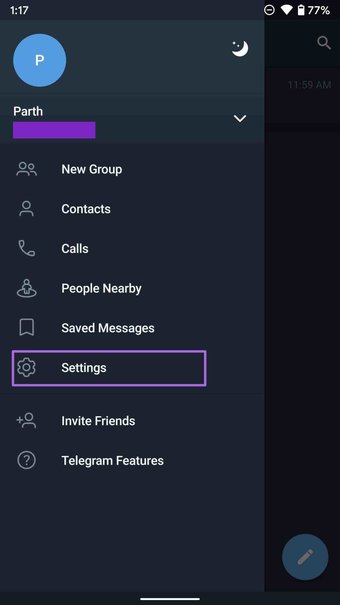
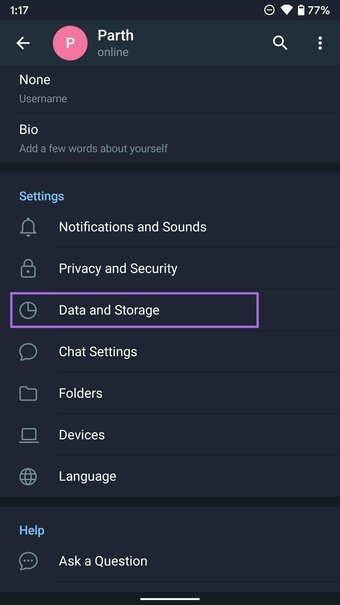
Di sini, Anda memiliki dua opsi. Pertama, Anda dapat menentukan aturan untuk pengunduhan media otomatis untuk data seluler dan koneksi Wi-Fi. Kedua, untuk paket data seluler yang ketat, Anda dapat menonaktifkan unduhan media otomatis dengan menonaktifkan’Saat menggunakan data seluler.’
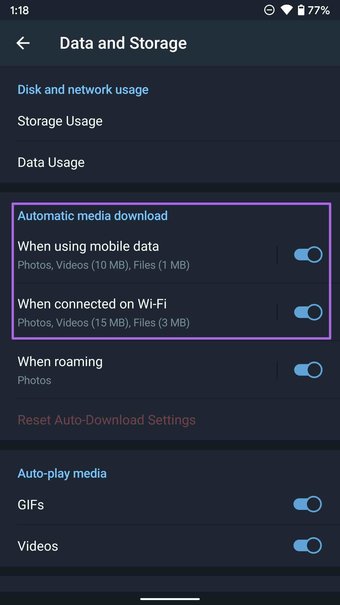

Anda juga dapat menyesuaikan jenis file media yang ingin Anda simpan untuk mengunduh otomatis menggunakan data seluler.
Mereka yang menggunakan Telegram dengan paket Wi-Fi tak terbatas dapat tetap mengaktifkan pengunduhan media otomatis.
Hentikan Telegram dari Menyimpan Foto di Android
Opsi di atas hanya berbicara tentang unduhan media otomatis pada data seluler dan Wi-Fi. Bagaimana dengan menghentikan foto dan video yang diunduh di galeri ponsel? Untuk itu, ikuti langkah-langkah di bawah ini.
Langkah 1: Buka Telegram di ponsel Android Anda dan masuk ke Setelan.
Langkah 2: Buka Setelan Obrolan dan gulir ke bawah ke bawah.
Langkah 3: Nonaktifkan’Simpan ke Galeri.’
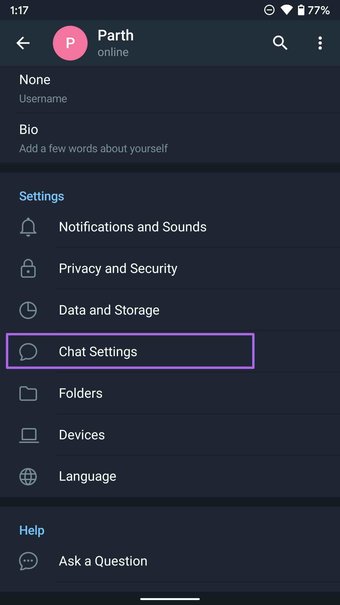
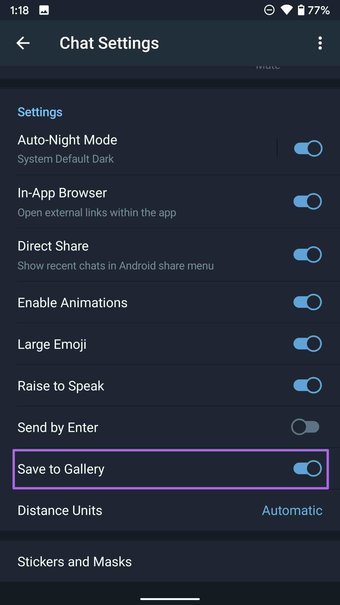
Itu saja. Mulai sekarang, Anda tidak akan melihat file media yang diunduh menyimpan dirinya sendiri di aplikasi galeri secara otomatis.
Klik di sini untuk melihat halaman artikel telegram kami
Aplikasi Telegram untuk iPhone dan iPad
Aplikasi iPhone Telegram kaya fitur demikian juga. Beberapa opsi ditempatkan di menu yang berbeda dari rekan Android. Mari nonaktifkan unduh otomatis pada Seluler dan koneksi Wi-Fi di aplikasi Telegram.
Cara Menghentikan Unduhan Otomatis Telegram di iPhone
Langkah 1: Buka aplikasi Telegram di iPhone dan buka Pengaturan.
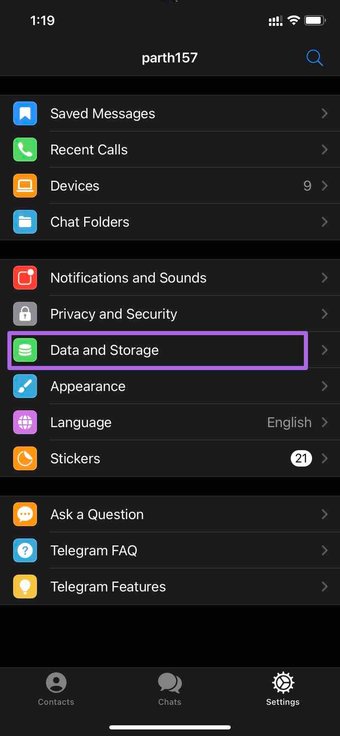
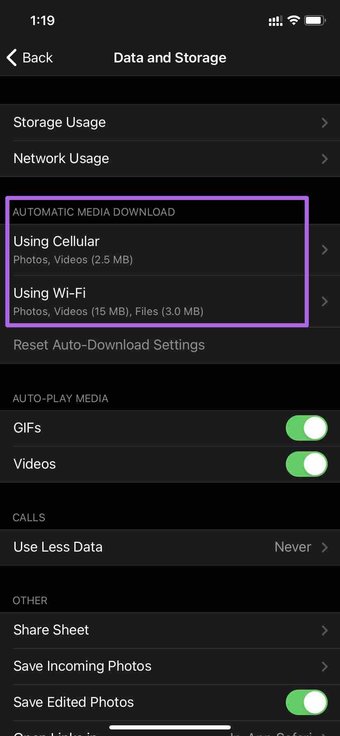
Langkah 2: Buka Data dan Penyimpanan dan buat perubahan yang diperlukan di menu Unduhan Media Otomatis.
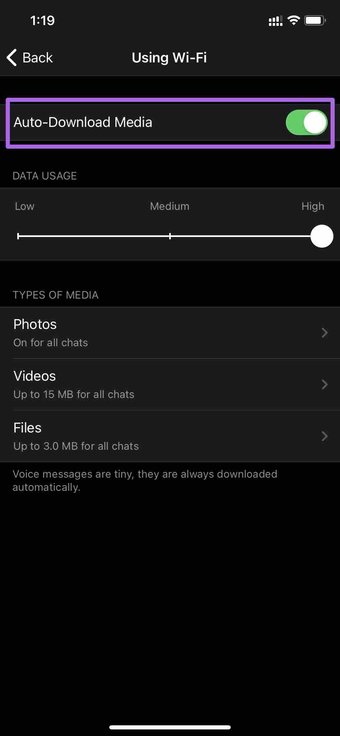

Kiat: Telegram memungkinkan Anda mengirim video atau file hingga 2GB dalam obrolan. Hanya karena seseorang telah mengirimi Anda file sebesar 2GB, Anda tidak boleh mengunduh seluruh file/video secara otomatis di latar belakang. Dari menu Auto-Download Media, Anda dapat membatasi video dan ukuran file maksimum untuk diunduh secara otomatis di latar belakang.
Anggota tim GT sebagian besar menonaktifkan tombol Auto-Download Media untuk data Seluler dan menyimpannya aktifkan saat menggunakan Telegram di Wi-Fi.
Seperti yang disebutkan dalam tip di atas, kami menghargai bagaimana Telegram memungkinkan pengguna membatasi media unduh otomatis ke MB tertentu. Ini memastikan bahwa Anda juga tidak kehabisan data di Wi-Fi.
Hentikan Telegram dari Menyimpan Foto di iPhone
Anda dapat berhenti menyimpan foto yang masuk dari obrolan, grup, dan saluran di aplikasi Telegram iPhone. Begini caranya.
Langkah 1: Buka aplikasi Telegram iPhone dan buka Setelan.
Langkah 2: Buka Data dan Penyimpanan > Lainnya > Simpan Foto yang Masuk.
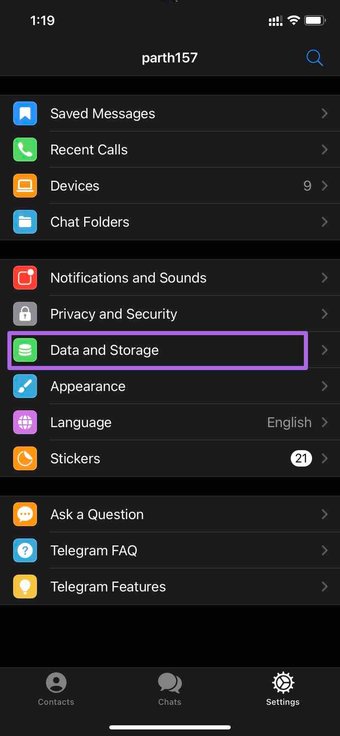
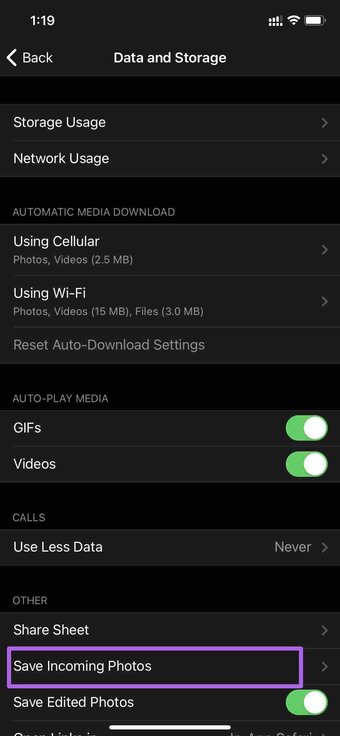
Langkah 3: Nonaktifkan Simpan Foto Masuk dari Kontak, Obrolan Pribadi Lainnya, Obrolan Grup, dan Saluran.
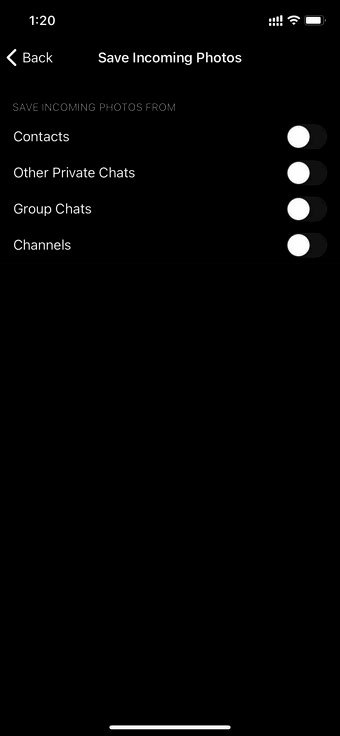
Latar belakang mengunduh di aplikasi iPhone Telegram bekerja sedikit berbeda dari Android. Saat tidak digunakan, aplikasi tidak akan terus mengunduh file video besar di latar belakang. Untuk mengatasi batas tersebut, Anda dapat mengaktifkan’Unduhan Latar Belakang’dari menu Setelan.
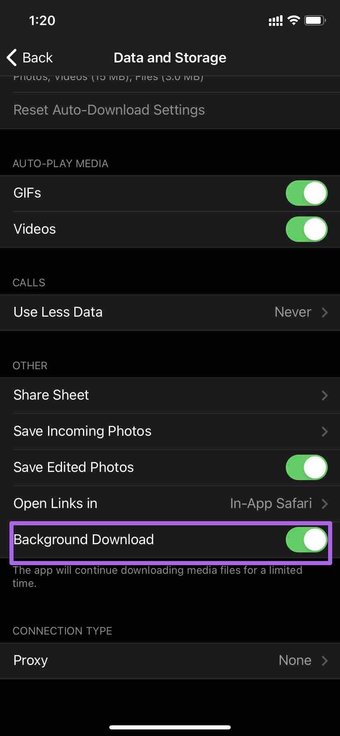
Buka Pengaturan Telegram dan buka Data dan Penyimpanan > Lainnya > Latar Belakang Unduh dan pertahankan. Aplikasi akan terus mengunduh file media untuk waktu yang terbatas.
Hapus Cache Telegram
Seiring waktu, akun Telegram Anda memenuhi penyimpanan ponsel Anda dengan banyak foto dan video. Jika unduhan otomatis diaktifkan, aplikasi akan terus menyimpan file tersebut di aplikasi. Ini menghasilkan cache aplikasi yang sangat besar dan menghabiskan banyak ruang di ponsel.
Untungnya, Telegram memungkinkan Anda untuk menghapus cache aplikasi dari menu Pengaturan. Langkah-langkah untuk menghapus cache Telegram sama pada aplikasi iPhone dan Android. Di sini, kami menggunakan aplikasi iPhone untuk demonstrasi.
Langkah 1: Buka Telegram di ponsel Anda dan buka Setelan.
Langkah 2: Pindah ke Data dan Penyimpanan > Penggunaan Penyimpanan.
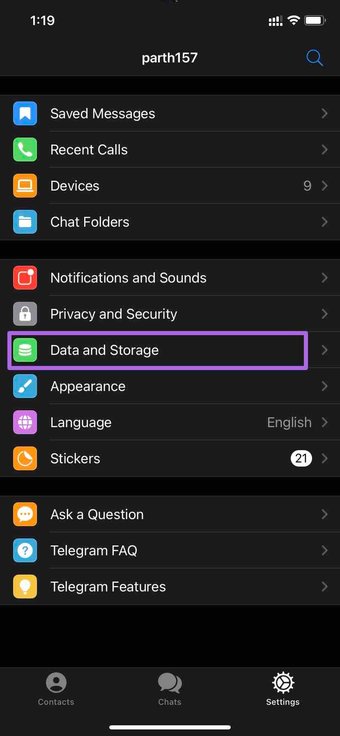
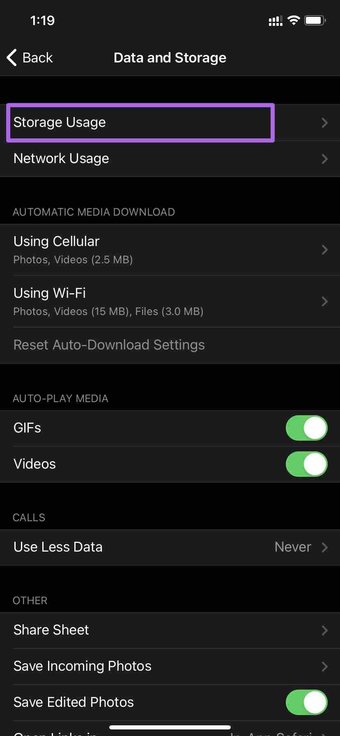
Langkah 3: Dari menu penyimpanan perangkat, Anda akan melihat opsi’Hapus Cache Telegram’.
Ketuk, pilih jenis file yang Anda inginkan hapus, dan tekan tombol Hapus di bagian bawah.

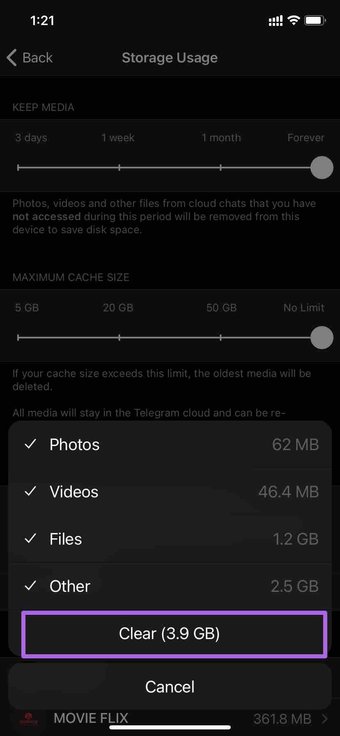
Nonaktifkan Simpan Otomatis di Telegram
Batas besar Telegram untuk file media adalah anugerah bagi banyak orang di luar sana. Pada saat yang sama, itu bisa menjadi pengalaman yang rumit bagi orang yang menerimanya. Lakukan perubahan yang diperlukan dari menu Unduh otomatis dan berhenti menyimpan foto secara otomatis di aplikasi galeri.
Selanjutnya: Pemutar video iPhone default tidak mendukung semua file video yang diterima dari Telegram. Baca postingan di bawah ini untuk mempelajari dua cara teratas untuk menonton video yang diunduh dari Telegram di iPhone.
Terakhir diperbarui pada 31 Jul 2021
Artikel di atas mungkin berisi tautan afiliasi yang membantu mendukung Guiding Tech. Namun, itu tidak mempengaruhi integritas editorial kami. Konten tetap tidak bias dan otentik.